Hogyan lehet kiemelni a hétvégéket és az ünnepeket az Excelben?
Ha van egy adattáblázata a napi rekordokkal, néha érdemes kiemelni a hétvégéket (beleértve a szombatokat és vasárnapokat is) és az ünnepnapokat a dátumok listájából. Ebben az esetben az Excel Feltételes formázás funkciója segíthet a feladat számítás nélküli befejezésében.
Emelje ki a hétvégéket és az ünnepnapokat a feltételes formázással
Alkalmazhatja a feltételes formázást a hétvégék és ünnepnapok kiemelésére szolgáló szabály létrehozásához. Kövesse az alábbi lépéseket:
1. Válassza ki azt az adattartományt, amelyben ki szeretné emelni a hétvégét és ünnepnapokat tartalmazó sorokat.
2. Ezután kattints a gombra Kezdőlap > Feltételes formázás > Új szabály, lásd a képernyőképet:
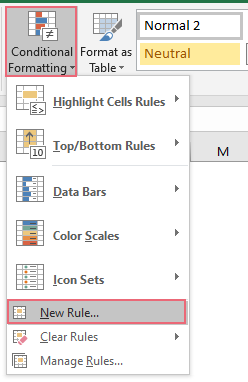
3. A kiugrott Új formázási szabály párbeszédablak:
- Kattints Képlet segítségével határozza meg, hogy mely cellákat formázza tól Válasszon egy szabálytípust lista mező;
- Írja be ezt a képletet: =NETWORKDAYS($A2,$A2,$F$2:$F$6)=0 be a Formázza az értékeket ott, ahol ez a képlet van igaz szövegdoboz;
- Ezután kattintson kialakított gombot.
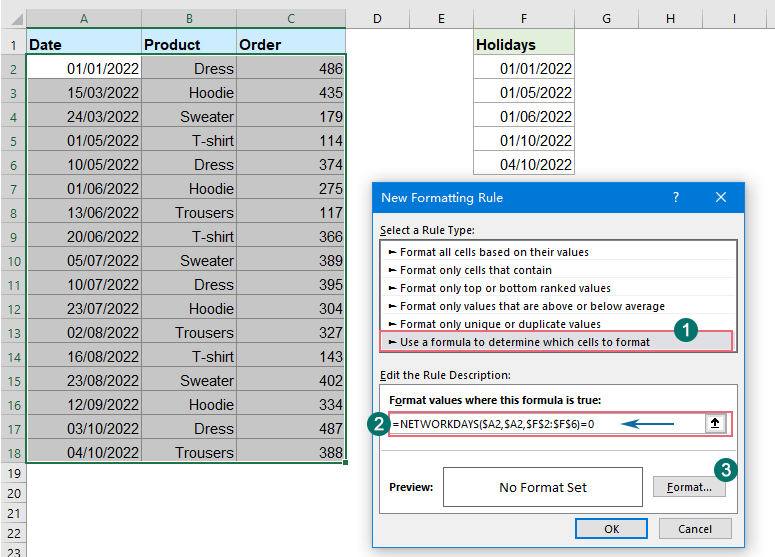
4. A nyitottban Cellák formázása párbeszédpanel alatt Tölt fülön adjon meg egy színt a sorok kiemeléséhez, lásd a képernyőképet:
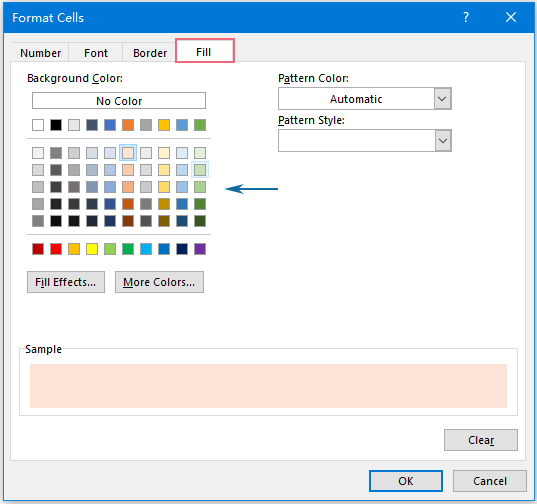
5. Ezután kattints a gombra OK > OK A párbeszédpanelek bezárásához, és most a hétvégéket és az ünnepeket tartalmazó sorok egyszerre árnyékolnak, lásd a képernyőképet:

Relatívabb cikkek:
- Alternatív sorok színe az egyesített cellákhoz
- Nagyon hasznos, ha egy nagy adatban eltérő színű sorokat formáz, hogy átvizsgálhassuk az adatokat, de néha előfordulhat, hogy egyesített cellák találhatók az adatokban. Hogyan tudná megoldani ezt a problémát az Excelben, ha az egyesített cellák sorait felváltva más színnel szeretné kiemelni az alábbi képernyőképen látható módon?
- Jelölje ki az Approximate Match Lookup
- Az Excelben a Vlookup függvény segítségével gyorsan és egyszerűen megkaphatjuk a hozzávetőleges egyező értéket. De megpróbálta-e valaha is megszerezni a hozzávetőleges egyezést sor- és oszlopadatok alapján, és kiemelni a hozzávetőleges egyezést az eredeti adattartományból, ahogy az alábbi képernyőképen látható? Ez a cikk arról szól, hogyan oldja meg ezt a feladatot Excelben.
- Jelölje ki a cellát, ha az érték nagyobb, mint egy másik cella
- A két oszlopban lévő értékek összehasonlításához, például ha a B oszlopban lévő érték nagyobb, mint az ugyanabban a sorban lévő C oszlopban, jelölje ki az értékeket a B oszlopból az alábbi képernyőképen látható módon. Ebben a cikkben bemutatok néhány módszert a cellák kiemelésére, ha az érték nagyobb, mint egy másik cella az Excelben.
- Jelölje ki a sorokat a legördülő lista alapján
- Ez a cikk arról fog beszélni, hogyan lehet kiemelni a sorokat a legördülő lista alapján, például a következő képernyőképet készíteni, amikor az E oszlop legördülő listájából az „Folyamatban” lehetőséget választom, ezt a sort piros színnel kell kiemelnem, amikor válassza a „Befejezett” lehetőséget a legördülő listából, ezt a sort kék színnel kell kiemelnem, és amikor a „Nem indult” lehetőséget választom, akkor zöld színnel jelölik a sort.
A legjobb irodai hatékonyságnövelő eszközök
Töltsd fel Excel-készségeidet a Kutools for Excel segítségével, és tapasztald meg a még soha nem látott hatékonyságot. A Kutools for Excel több mint 300 speciális funkciót kínál a termelékenység fokozásához és az időmegtakarításhoz. Kattintson ide, hogy megszerezze a leginkább szükséges funkciót...

Az Office lap füles felületet hoz az Office-ba, és sokkal könnyebbé teszi a munkáját
- Füles szerkesztés és olvasás engedélyezése Wordben, Excelben és PowerPointban, Publisher, Access, Visio és Project.
- Több dokumentum megnyitása és létrehozása ugyanazon ablak új lapjain, mint új ablakokban.
- 50% -kal növeli a termelékenységet, és naponta több száz kattintással csökkenti az egér kattintását!
